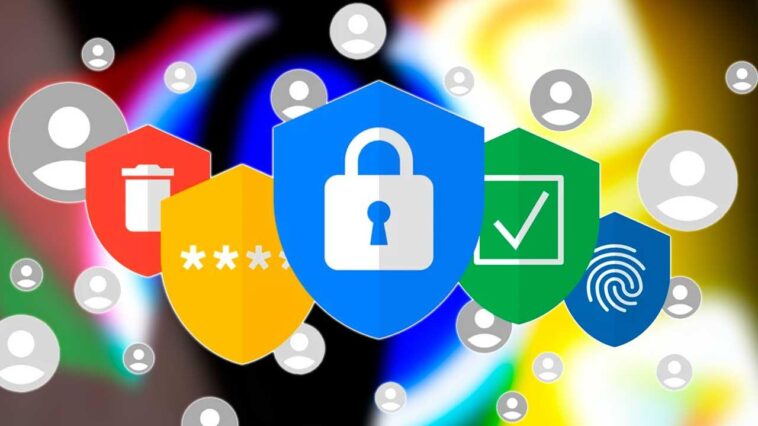Chrome analyse tout le trafic que nous générons sur notre PC afin de pouvoir nous alerter en cas de problème de sécurité avant qu’il ne soit trop tard. De cette façon, par exemple, nous pouvons voir un message lorsque nous essayons de visiter un site Web non sécurisé, lorsque le site Web est dangereux ou lorsqu’il contient des logiciels malveillants qui pourraient mettre en danger la sécurité de l’ordinateur.
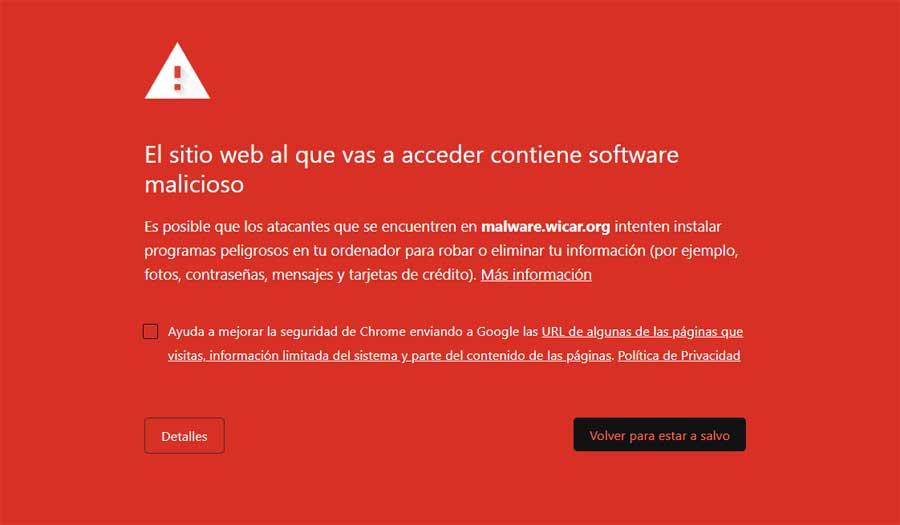
Mais, en plus de la couche de protection de base qui est toujours activée par défaut dans le navigateur, nous disposons également d’autres options de protection qui peuvent nous aider à être plus sûrs lorsque nous naviguons sur Internet. Bien entendu, pour en profiter, nous devrons les activer manuellement.
Les différents niveaux de protection Chrome
Google Chrome offre aux utilisateurs plusieurs niveaux de protection. Et pourquoi le niveau de protection le plus élevé n’est-il pas toujours utilisé ? Parce que certains utilisateurs peuvent avoir besoin d’accéder à des pages Web qui peuvent ne pas être sécurisées (par exemple, dans un intranet) et, par conséquent, si un niveau de protection très restrictif était utilisé, il y aurait des problèmes. Par conséquent, par défaut, les navigateurs offrent généralement à l’utilisateur un niveau de protection moyen, afin que la plupart des utilisateurs puissent naviguer sans problème lorsqu’ils visitent des pages Web et sans prendre de risques.
Google Chrome, par défaut, est livré avec une protection standard. Cette protection nous offre :
- Détecte et avertit des événements dangereux lorsqu’ils se produisent.
- Vérifiez les URL enregistrées dans Chrome par rapport à une liste de sites Web dangereux. Si un site Web tente de voler votre mot de passe ou de télécharger un fichier nuisible, Chrome enverra l’URL et tous les fragments de contenu de la page en mode de navigation sécurisée.
Ce mode de protection nous permet d’activer deux options supplémentaires :
- Il nous permet d’envoyer à Google les URL que nous visitons ainsi que des informations limitées à leur sujet pour nous aider à détecter de nouvelles menaces.
- Afficher des avertissements lorsque nous utilisons des mots de passe non sécurisés ou que les clés que nous avons enregistrées ont été exposées lors d’un vol de base de données.
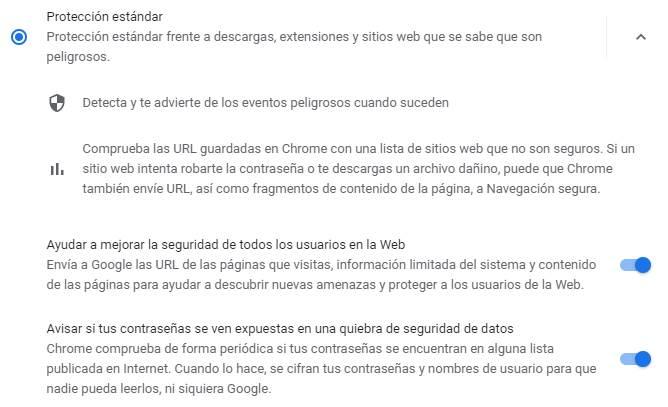
De plus, le navigateur nous offre un mode de navigation encore plus sûr, une protection améliorée. Ce mode nous protégera beaucoup mieux, avant de visiter des sites Web dangereux et avant de télécharger des fichiers ou des extensions susceptibles de mettre en danger notre sécurité. Certaines des fonctionnalités que nous trouvons dans ce mode sont :
- Prédiction et avertissement d’événements dangereux avant qu’ils ne surviennent.
- Il protège lors de l’utilisation de Chrome et nous permet d’améliorer la sécurité lors de l’utilisation d’autres applications Google lorsque nous sommes connectés.
- Améliore notre sécurité et celle de tous les utilisateurs sur Internet.
- Avertit si les mots de passe que nous avons enregistrés sont exposés à une violation de la sécurité des données.
- Envoyez les URL en mode de navigation sécurisée pour vérification. Il envoie également certaines informations de navigation pour aider à détecter de nouvelles menaces. Si nous sommes connectés avec un compte Google, associez temporairement ces données à notre compte pour protéger les applications Google.
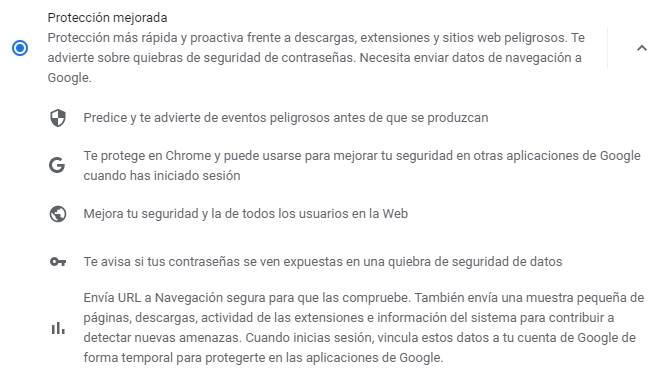
Enfin, il nous propose également un mode non protégé. Ce mode n’est en aucun cas recommandé, car il ne vérifie ni ne bloque quoi que ce soit. C’est la moins sûre, et nous naviguerons sous notre responsabilité.
Activer la protection renforcée
Par défaut, Chrome active le mode de protection standard pour tous les utilisateurs, ainsi que les mesures facultatives que nous avons vues au point précédent. Cependant, si l’on veut être réellement protégé, alors il faut changer le mode de protection renforcée.
Pour ce faire, il faut écrire « chrome://settings/security » dans la barre d’adresse du navigateur, pour accéder directement à la section de sécurité de Chrome. Nous trouverons ici la section « Navigation sécurisée » à partir de laquelle nous pourrons choisir le niveau de sécurité que nous souhaitons.
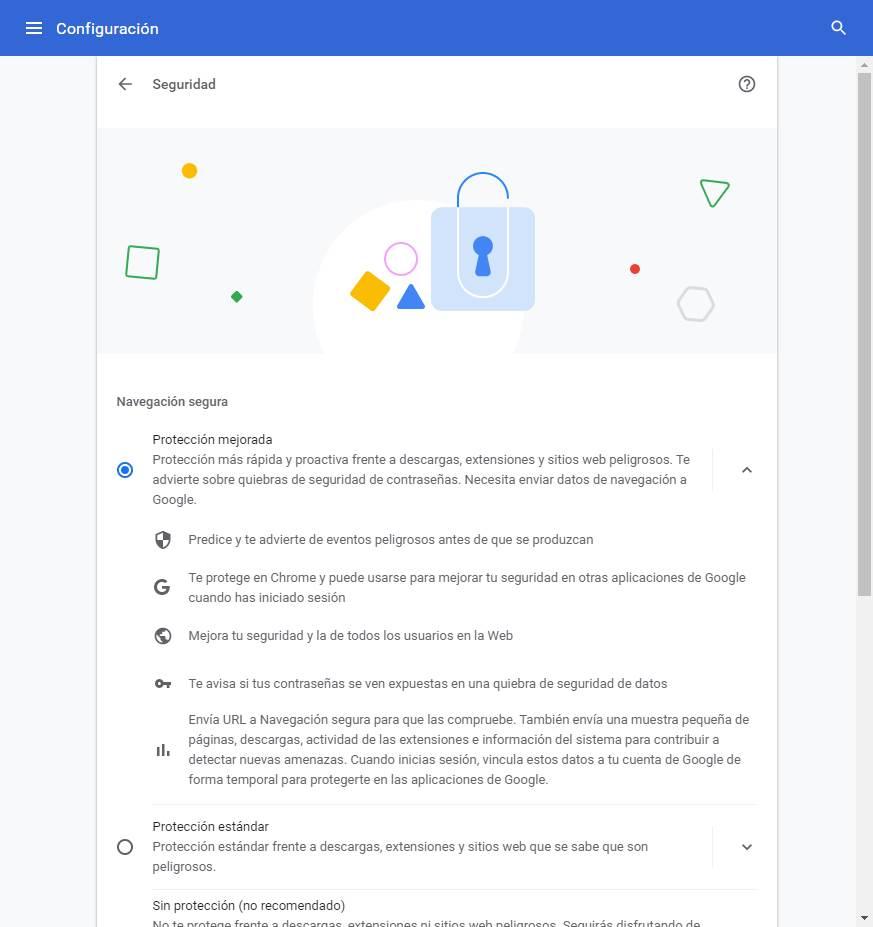
Nous marquons l’option « Protection améliorée » et Chrome commencera automatiquement à mieux nous protéger grâce à cette fonction. Nous n’avons rien d’autre à faire.
Si vous rencontrez des problèmes pour télécharger des fichiers ou visiter certains sites Web, nous pouvons choisir à nouveau le mode « protection standard ». Bien entendu, encore une fois, nous vous recommandons de ne pas utiliser le mode « Non protégé », sauf s’il n’y a pas d’alternative.
Cet article vous a plut ? Alors continuons avec ces 20 logiciels indispensables pour votre PC en vidéo :